在数字化办公日益普及的今天,PDF文件因其跨平台、格式固定等优势成为文档分享的标准格式,在某些情况下,我们可能需要将PDF文件转换为Word文档,以便进行编辑或格式化处理,本文将详细介绍在电脑中如何将PDF文件高效地转换成Word文档的方法。
使用Adobe Acrobat DC转换
1. 打开Adobe Acrobat DC软件

确保你的电脑上已经安装了Adobe Acrobat DC软件,如果尚未安装,你可以从Adobe官方网站下载并安装。
2. 导入PDF文件
启动Adobe Acrobat DC后,点击“文件”菜单,选择“打开”,然后浏览并选择你想要转换的PDF文件。
3. 导出为Word文档
在PDF文件打开后,点击右侧工具栏中的“导出PDF”工具,在弹出的选项中,选择“Microsoft Word”作为导出格式,然后点击“导出”按钮,选择保存位置和文件名,即可完成转换。
使用在线转换工具
1. 选择可靠的在线转换平台
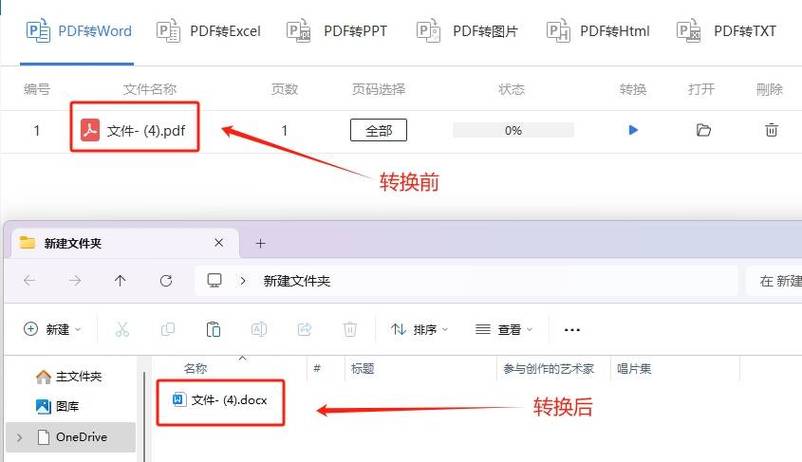
在互联网上,有许多提供PDF转Word服务的在线平台,如Smallpdf、ILovePDF等,选择一个信誉良好、用户评价较高的平台。
2. 上传PDF文件
访问所选平台的官方网站,找到“PDF转Word”功能入口,点击并按照提示上传你想要转换的PDF文件。
3. 下载转换后的Word文档
上传完成后,平台会自动开始转换过程,转换完成后,通常会提供一个下载链接,点击即可下载转换后的Word文档到你的电脑。
三、使用Microsoft Word内置功能(适用于Word 2013及以上版本)
1. 打开Microsoft Word
启动你电脑上的Microsoft Word软件。
2. 导入PDF文件
在Word中,点击“文件”菜单,选择“打开”,然后浏览并选择你想要转换的PDF文件,Word会尝试以兼容模式打开PDF文件。
3. 另存为Word文档
如果Word成功打开了PDF文件,你可以点击“文件”菜单中的“另存为”,选择“Word文档”作为保存类型,并指定保存位置和文件名,即可完成转换。
使用第三方软件转换
除了上述方法外,还有许多第三方软件支持PDF转Word的功能,如Nitro Pro、PDFelement等,这些软件通常提供更多高级功能,如批量转换、OCR文字识别等,用户可以根据自己的需求选择合适的软件进行转换。
注意事项
保持原格式:不同的转换方法和工具在保持原PDF文件格式方面可能有所不同,一些复杂的布局、图像或特殊字符可能在转换过程中发生变化。
版权问题:在转换和使用PDF文件时,请确保你有权进行此类操作,避免侵犯版权或违反相关法律法规。
安全性:在使用在线转换工具时,注意保护个人隐私和文件安全,避免上传敏感或涉密信息。
相关问答FAQs
Q1: 转换后的Word文档格式与原PDF文件不一致怎么办?
A1: 如果转换后的Word文档格式与原PDF文件不一致,可以尝试使用不同的转换方法或工具进行重新转换,手动调整Word文档中的格式设置也是一个可行的解决方案,如果问题依然存在,可能是由于原PDF文件中的某些元素(如复杂布局、特殊字体等)在转换过程中无法完美再现所致。
Q2: 在线转换工具是否安全?
A2: 大多数知名的在线转换工具都致力于保护用户的隐私和文件安全,为了最大程度地降低风险,建议在使用前仔细阅读平台的隐私政策和服务条款,对于包含敏感或涉密信息的PDF文件,建议使用本地软件或离线方式进行转换,以避免潜在的安全风险,在选择在线转换工具时,优先考虑那些有良好口碑和用户评价的平台。
以上就是关于“电脑中怎么把pdf文件转换成word”的问题,朋友们可以点击主页了解更多内容,希望可以够帮助大家!
内容摘自:https://news.huochengrm.cn/cyzd/15488.html
